Autocorrect là tính năng tự động sửa các lỗi chính tả trên iPhone và iPad tuy nhiên không phải lúc nào tính năng này cũng hữu ích cả. Nó có thể gây phiền toán đến cho người sử dụng khi không phân biệt được tiếng Anh và tiếng Việt. Chính vì thế tắt tính năng Autocorrect trên iPhone và iPad sẽ giúp bạn giải quyết được vấn về này.
- Cập nhật iOS 11.1.1 sửa lỗi Autocorrect (tự sửa lỗi chính tả), lỗi Siri
- Hướng dẫn tắt chế độ "Seen", "đã xem" trong iMessage trên iPhone, iPad
- iOS 8 - Cách tắt tính năng Reachability trên iPhone, iPad
- Cách tắt tự động viết hoa trên iPhone, iPad
- Tắt tính năng thu thập dữ liệu người dùng trên iPhone
Bạn có thể tắt tính năng Autocorrect trên iPhone với những từ nhất định hoặc tắt hoàn toàn tính năng này để nó không tự động sửa lỗi chính tả nữa khi bạn soạn văn bản, nhập nội dung...Cả 2 cách làm này sẽ được hướng dẫn cụ thể và chi tiết ngay sau đây.
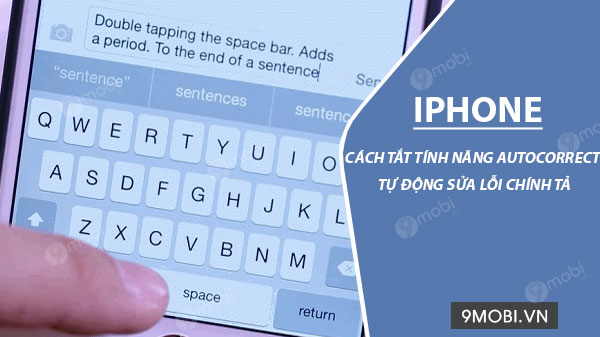
Vô hiệu hóa tính năng tự động sửa lỗi chính tả trên iPhone
Cách tắt tính năng Autocorrect trên iPhone và iPad
1. Tắt tính năng Autocorrect cho những từ nhất định
Bước 1: Mở Settings -->Genera l -->Keyboard -->Text Replacement
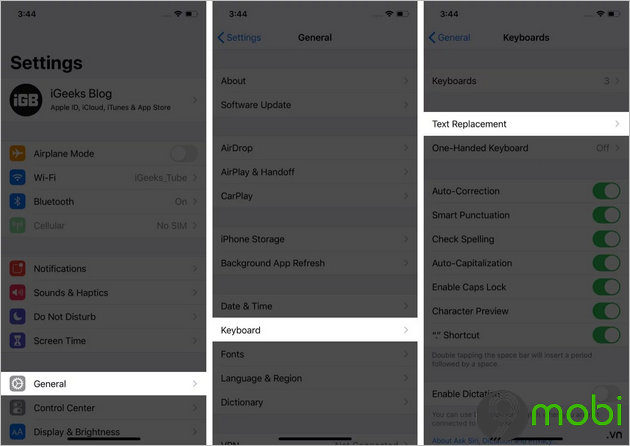
Bước 2: Ấn chọn biểu tượng dấu "+"
Bước 3: Trong 2 ô Phrase và Shortcut , gõ hai từ giống nhau và lưu lại bằng Save.
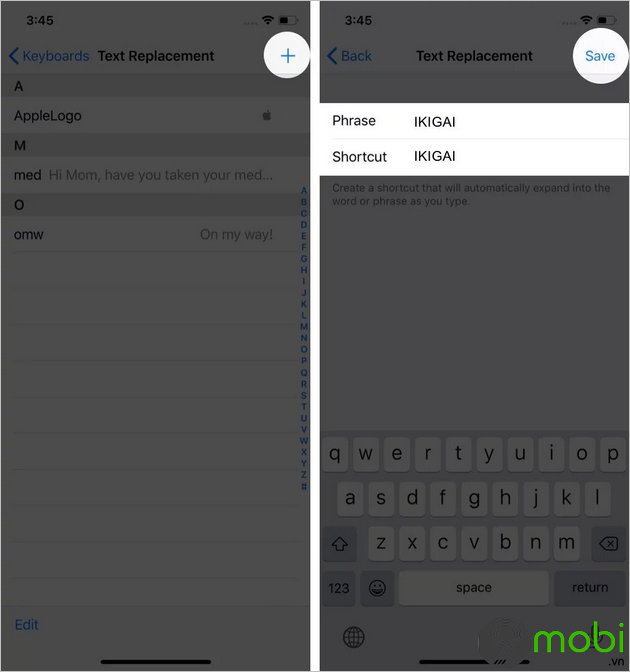
Bên cạnh việc thiết bị của bạn sẽ không tự động sửa lỗi chính tả với những từ bạn lưu trong danh sách này, bạn cũng có thể tạo những phím tắt để gõ nhanh hơn bằng cách này.
2. Tắt hoàn toàn tính năng Autocorrect
Bước 1: Mở Settings -->General -->Keyboard
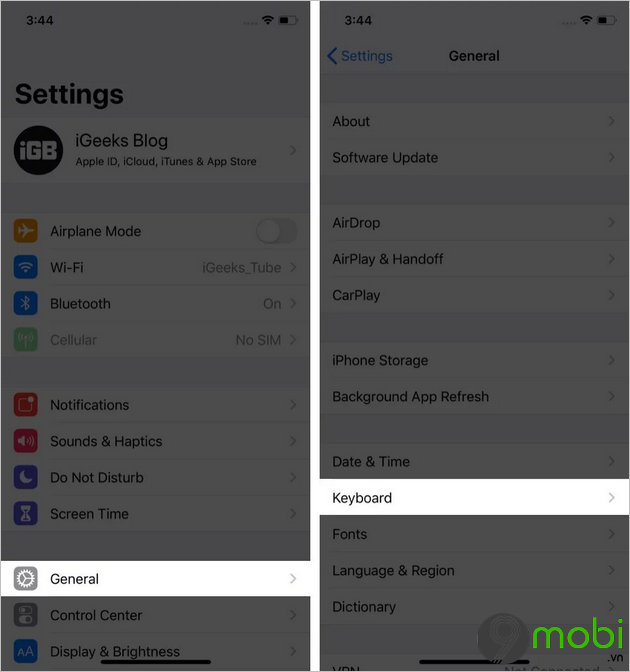
Bước 2: Gạt sang trái để tắt tính năng Auto-Correction
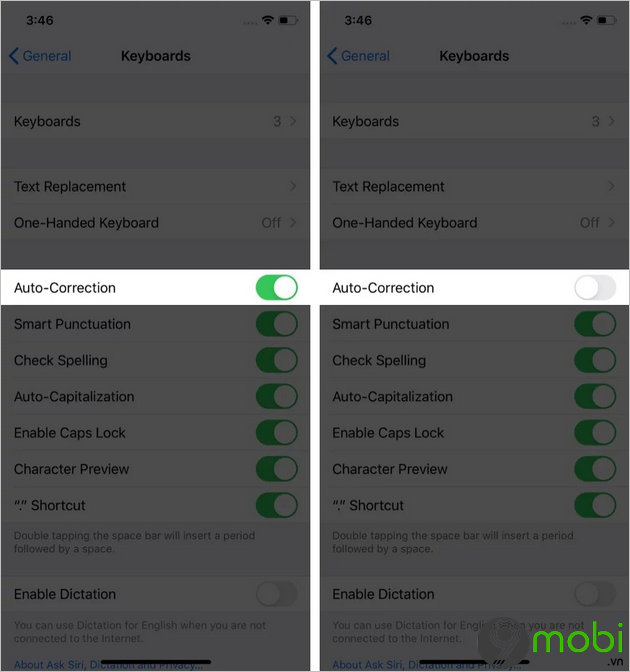
Lưu ý: nếu bạn sử dụng một bàn phím rời cho iPad, thực hiện theo các bước sau:
Mở Settings -->General -->Keyboard -->Hardware Keyboards --> Tắt AutoCorrect.
3. Không sử dụng tính năng Slide to Type
Với các thiết bị sử dụng iOS 13 trở lên, iPhone hỗ trợ tính năng Slide to Type - xây dựng dựa trên tính năng auto-fill (autocorrection), mỗi lần bạn vuốt các phím, máy sẽ tự động nhận diện từ và nhập từ đó vào văn bản, do đó, đôi khi các từ lạ máy không nhận diện được sẽ được tự động chuyển sang chữ khác.
Để giải quyết tình trạng này, hãy gõ chính xác từng kí tự một.
https://9mobi.vn/cach-tat-tinh-nang-autocorrect-tren-iphone-va-ipad-27442n.aspx
Trên đây là 3 cách giúp bạn hạn chế những phiền toái không đáng có gây ra bởi tính năng Autocorrect trên iPhone và iPad. Nếu bạn đọc có bất kì đóng góp nào, hãy để lại ý kiến của mình trong phần bình luận bên dưới bài viết nhé. Ngoài ra, các bạn tham khảo thêm cách tắt tính năng thu thập dữ liệu người dùng trên iPhone đi nhé
- Xem thêm: Cách tắt tính năng thu thập dữ liệu người dùng trên iPhone